Android is het snelst groeiende smartphone-besturingssysteemwereldwijd. De belangrijkste reden voor deze Android-boom is misschien het universele aanpassingsvermogen en een structuur die naar wens kan worden aangepast. Onlangs introduceerde Sony Ericsson, een van de belangrijkste fabrikanten van Android-telefoons, Bravia Reality Engine in bepaalde apparaten. Deze engine is in feite een functionaliteit voor displaybeheer die is geïntegreerd met contrastverbetering, opnieuw kleuren en andere tweaks van het display. Het belangrijkste motief achter Bravia Engine is om een realistischere [reality] weergave op het scherm van uw mobiele telefoon te krijgen. Hoewel Bravia Engine wordt geleverd in een nieuwere Xperia-lijn, maar de ontwikkelingsgemeenschap is erin geslaagd het ook naar oudere Xperia-apparaten te porten.
Onlangs is tin240, Senior XDA Member, erin geslaagdport deze Bravia Reality Display Engine naar HTC HHD2. De poort werd uitgevoerd door aan enkele systeembestanden te sleutelen. Het is belangrijk om dat hierna te vermelden

Disclaimer: Volg deze handleiding op eigen risico. AddictiveTips is niet aansprakelijk als uw apparaat tijdens het proces wordt beschadigd of dichtgemetseld.
Hier is de stapsgewijze handleiding om Bravia Engine op HTC HD2 te installeren:
- De eerste stap is om ervoor te zorgen dat uw apparaat is geroot en Android draait.
- Download nu BraviaEngine.rar vanaf hier en pak de archiefinhoud uit op uw bureaublad.
- Zodra u klaar bent, sluit u uw telefoon aan op de computer, koppelt u de SD-kaart aan en kopieert u beide uitgepakte bestanden van het rar-pakket naar de SD-kaartwortel.
- Koppel nu uw telefoon los van de computer en gebruik ES File Explorer of Root Explorer om de twee bestanden die u naar de SD-kaart hebt gekopieerd naar de map System / etc te verplaatsen.
- Hierna opent u het Build.Prop-bestand op uw telefoon met behulp van een teksteditor en voegt u de volgende opdrachten toe:
- ro.service.swiqi.supported = true
- persist.service.swiqi.enable = 1
En daar ga je! Als je vastzit of hulp nodig hebt van de ontwikkelaar, ga dan naar de officiële XDA-thread die hier wordt geplaatst.









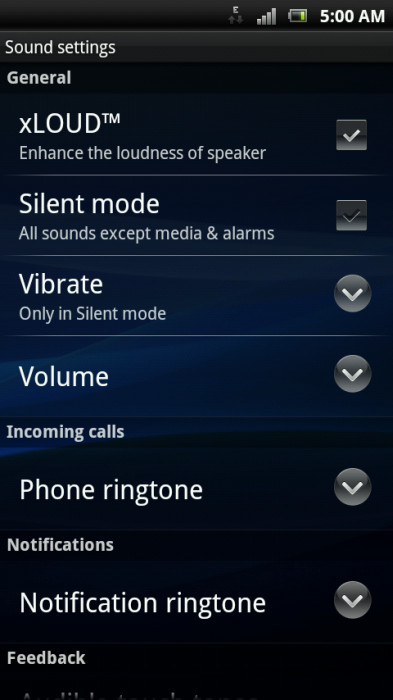


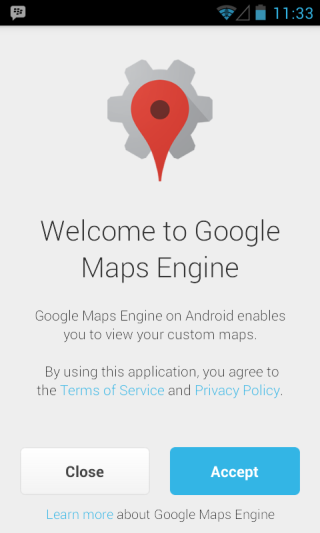
Comments